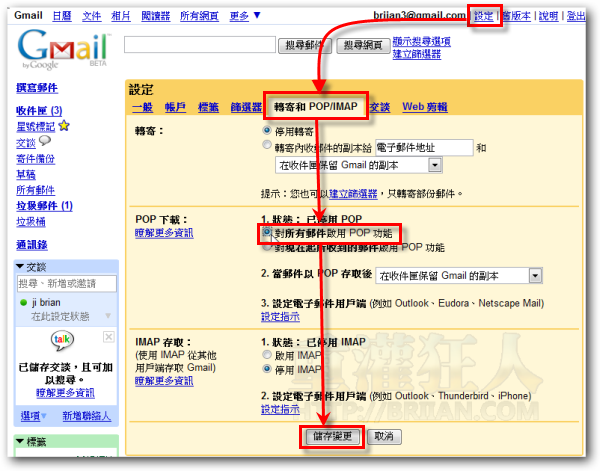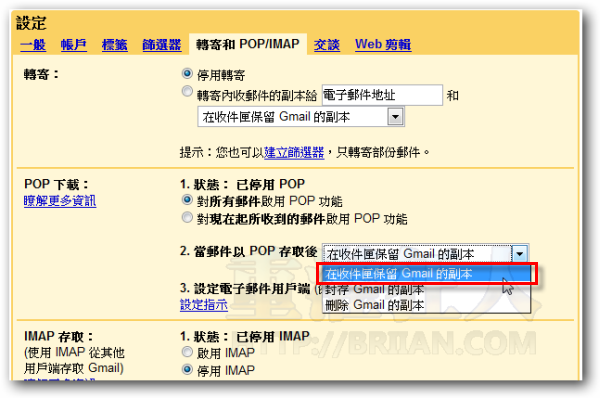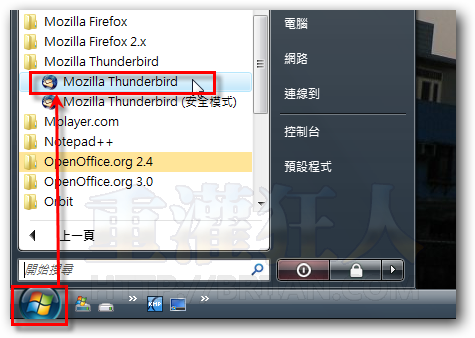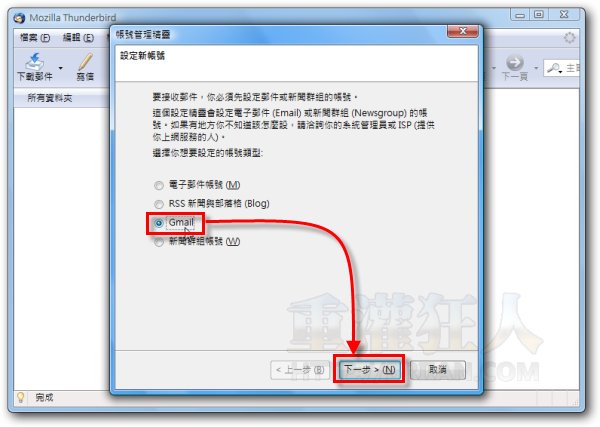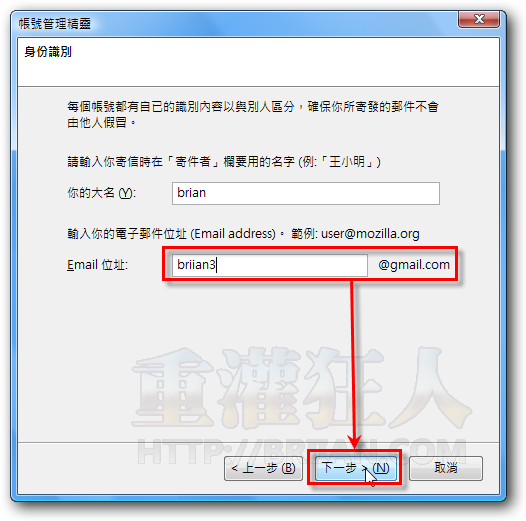自從使用了Gmail信箱之後,幾乎就很少有機會再開Outlook或其他郵件軟體了。Gmail這類WebMail信箱雖然方便,不過如果遇到Google出錯或你的電腦中了自動砍郵件的病毒而造成郵件遺失的話,那就麻煩了。如果想要備份Gmail裡面的郵件,又希望繼續使用Gmail的話,那該怎麼做呢?
以下簡單的介紹如何透過「Thunderbird」這個郵件收發軟體來「備份」Gmail中的郵件,說是備份,也僅只是透過POP3的方式將郵件收到電腦中存放而已,避免網站出錯造成全部重要信件都遺失的問題。
若要備份Gmail、Yahoo信箱或其他webmail信箱的郵件,或使用其他如Outlook、Outlook Express或各種郵件收發軟體其實都可以,用Thunderbird只是心情好而已。如果你想用Outlook Express或其他郵件收發軟體,設定方法都大同小異,主要就是最前面的Gmail POP收信的功能要記得開啟就行了。
▇ 軟體小檔案 ▇
軟體名稱:Mozilla Thunderbird 郵件收發軟體
軟體版本:2.0.0.14
軟體語言:繁體中文版(另有多國語系)
軟體性質:免費軟體
檔案大小:6.42MB
系統支援:Windows 98/2000/XP/2003/Vista
官方網站:http://www.mozilla.org/
軟體下載:按這裡
一、在Gmail網站中開啟POP收信功能
當我們要使用任何郵件收發軟體來收取Gmail中的郵件之前,必須先到「設定」頁面開啟「POP下載」功能,否則無法透過POP的方式收取郵件。
第1步 開啟Gmail網頁,依序按下〔設定〕→〔轉寄和POP/IMAP〕,在「POP下載」欄位中點選「對所有郵件啟用POP功能」,最後再按下〔儲存變更〕按鈕即可完成。
第2步 我們也可以在「當郵件以POP存取後」下拉選單中選擇是否要對已下載到電腦中的郵件做什麼處理,如果你只是想單純的備份Gmail信箱中的信件,可以點選「在收件匣保留Gmail的副本」這個項目,這樣在收完郵件之後,原本Gmail中的所有信件都還會在,不會消失。
二、設定Thunderbird收信軟體,加入Gmail帳號
第1步 依照本文上方的網址將Thunderbird郵件收發軟體下載回來並安裝好之後,依序按下〔開始〕→【Mozilla Thunderbird】,開啟Mozilla Thunderbird軟體。
第2步 第一次使用Mozilla Thunderbird軟體時,會自動跳出一個「帳號管理精靈」的視窗,我們可以直接點選「Gmail」再按〔下一步〕,在軟體中設定Gmail的帳號。如果沒有出現「帳號管理精靈」視窗,請依序按下〔工具〕→【帳號設定】,一樣可以設定新的帳號。
第3步 接著請在「你的大名」填上你的名字,這會顯示在別人收到信時的「寄件者」欄位裡。下面的「Email位址」請輸入你的Gmail帳號,如「briian3」,最後再按下〔下一步〕。
第4步 確認剛剛的設定都正確無誤後,請按一下〔完成〕按鈕,完成全部設定工作。
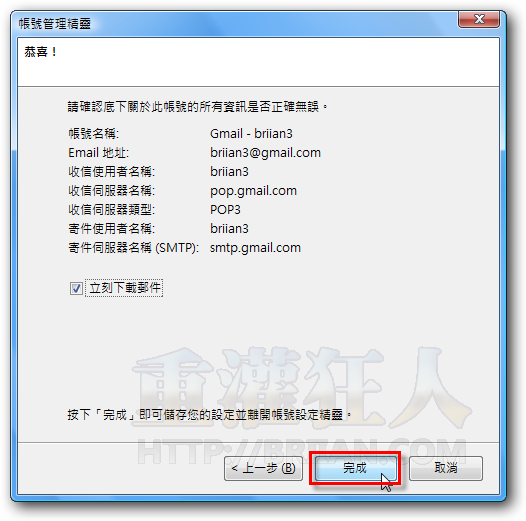
三、將Gmail中的郵件全部收下來
第1步 依照前面的方法都設定好之後,接著請按一下左上角的〔下載郵件〕按鈕將Gmail中的郵件下載回來,出現要你輸入密碼的視窗後,請輸入你Gmail信箱的密碼,再按下〔確定〕按鈕即可。

第2步 如圖,Thunderbird會自動將Gmail信箱裡面的全部郵件都下載回來,包含已封存的郵件、寄件備份...等等,不過「垃圾郵件」與「垃圾桶」裡的郵件就會自動略過,不再處理那些垃圾郵件。
第3步 回到Gmail網站後,我們可以看到原本的郵件還是乖乖的躺在那邊,沒有因為被下載到電腦中而消失。如果你的Gmail信箱裡面有很多重要的郵件,建議每兩週或每一兩個月就備份一次,避免因為任何奇怪的原因造成郵件遺失或其他問題。